天猫淘宝直通车的主图修改方法
修改说明:
淘宝(天猫)直通车店铺推广(即店铺精选)将于9月12日起更换图片标题要求。
对于图片,所有新建图片均须采用210*315的新尺寸,并且原本推广中的210*210正方形图片也将逐步替换成210*315的图片。对于标题,将由原先的标题+副标题的展现方式改为只展现标题,取消副标题。
从9月12日14:00开始,用户在直通车后台新建图片须采用210*315的新尺寸,原本推广中的正方形图片在9月12日-9月19日可继续在站内前端展现,但需要爱原尺寸基础上另外添加新尺寸(210*315)的图片,即未添加新尺寸的用户将会流失部分流量。随着新尺寸图片占比的增加会逐步削减原正方形尺寸(210*210)图片的推广展现机会,直至9月20日0点实现全部替换,届时所有原正方形图片均无法再淘宝站内前端得到展现,即没有流量。为了确保用户的权益,请务必在9月12日-9月20日完成新尺寸图片的添加或编辑,避免因没有及时修改创意而导致流量流失。
修改前后店铺推广位效果对比:
https://cmtimg.sulitui.com/uploads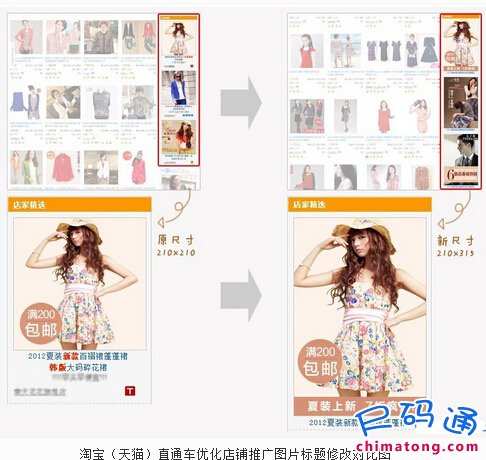
操作说明:
1.一个推广单元中有一张推广中的正方形图片,该怎么做?
①进入淘宝(天猫)直通车后台,在我的推广计划中选择新建的推广单元所在的推广计划,点击操作图片。
https://cmtimg.sulitui.com/uploads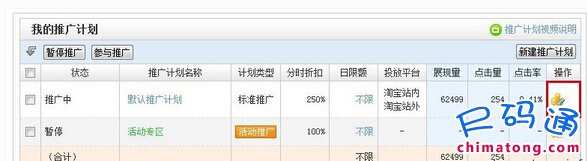
②选择“店铺页面”,选项要编辑的图片所在的推广单元,点击右侧“操作”按钮。
https://cmtimg.sulitui.com/uploads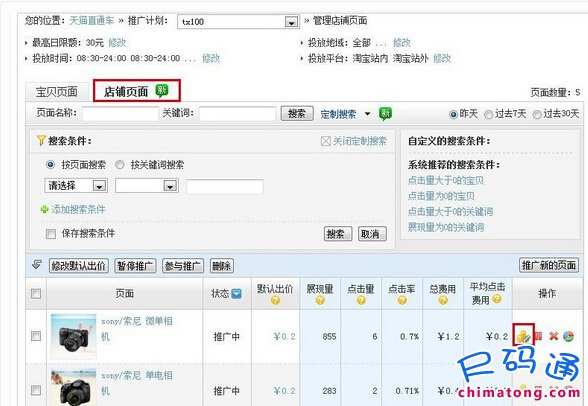
③选择“推广内容管理”,并点击“添加推广内容”
https://cmtimg.sulitui.com/uploads
④进入内容编辑页面,完成标题和210*315新尺寸图片的制作,点击“创建”即可(注意:图片页面从8月29日起上线)https://cmtimg.sulitui.com/uploads
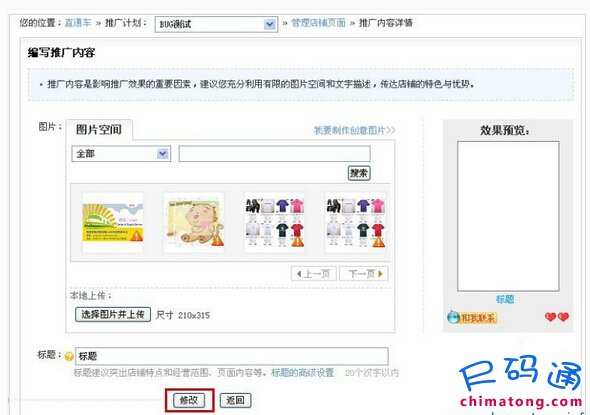
2.一个推广单元中已经建有两张正方形图片,该怎么做?
①同上①和②操作
②选择“推广内容管理”,选择一张要修改成新尺寸的图片,点击操作。
https://cmtimg.sulitui.com/uploads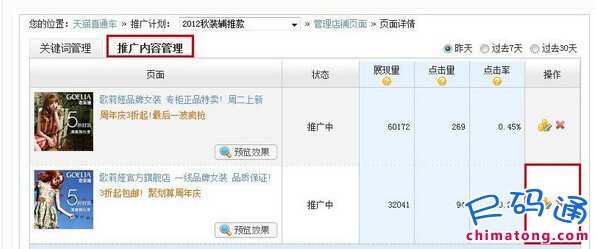
③选择“推广内容管理”,选择一张要修改成新尺寸的图片,点击操作。
https://cmtimg.sulitui.com/uploads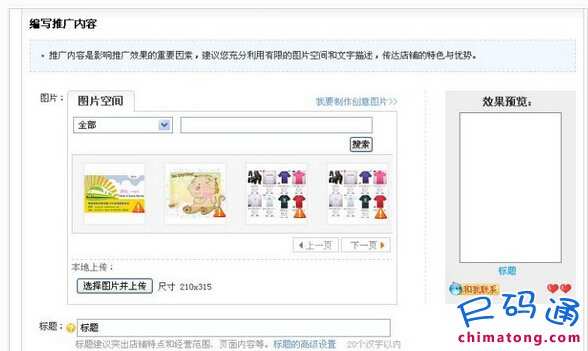
相关内容
最新发布
推荐内容
热点内容
- 男女婴儿八角报童帽棒球帽品牌推荐
- 深圳龙华最大高档箱包批发市场介绍
- 太原童鞋个性新款批发零售市场信息
- 重庆鞋子批发市场介绍及价格行情
- 母婴童装店有含义的店名大全
- 左西童装微信招商代理条件及加盟费用说明
- 郑州大码女装批发市场推荐
- 过年送钱包给爸妈的讲究
- 成都鞋子批发市场介绍及价格行情介绍
- 马天奴女装新款价格图片推荐
- 西安低价质量好的广告衫定制厂家
- ck男士经典编织款钱包价格
- 长沙及株洲高仿皮包批发市场
- 沙河冬装中长款加厚羽绒服批发推荐
- 广州外贸品牌鞋子尾货批发市场介绍及价格行情
- 广东外贸牛仔裤尾货批发市场
- 深圳老街品牌外贸童装批发市场介绍
- thom browne卫衣衬衫和裤子等尺码表以及尺码选择问题
- 低价高仿名牌运动鞋批发市场及价格行情
- 郑州地摊真皮运动鞋批发价格说明